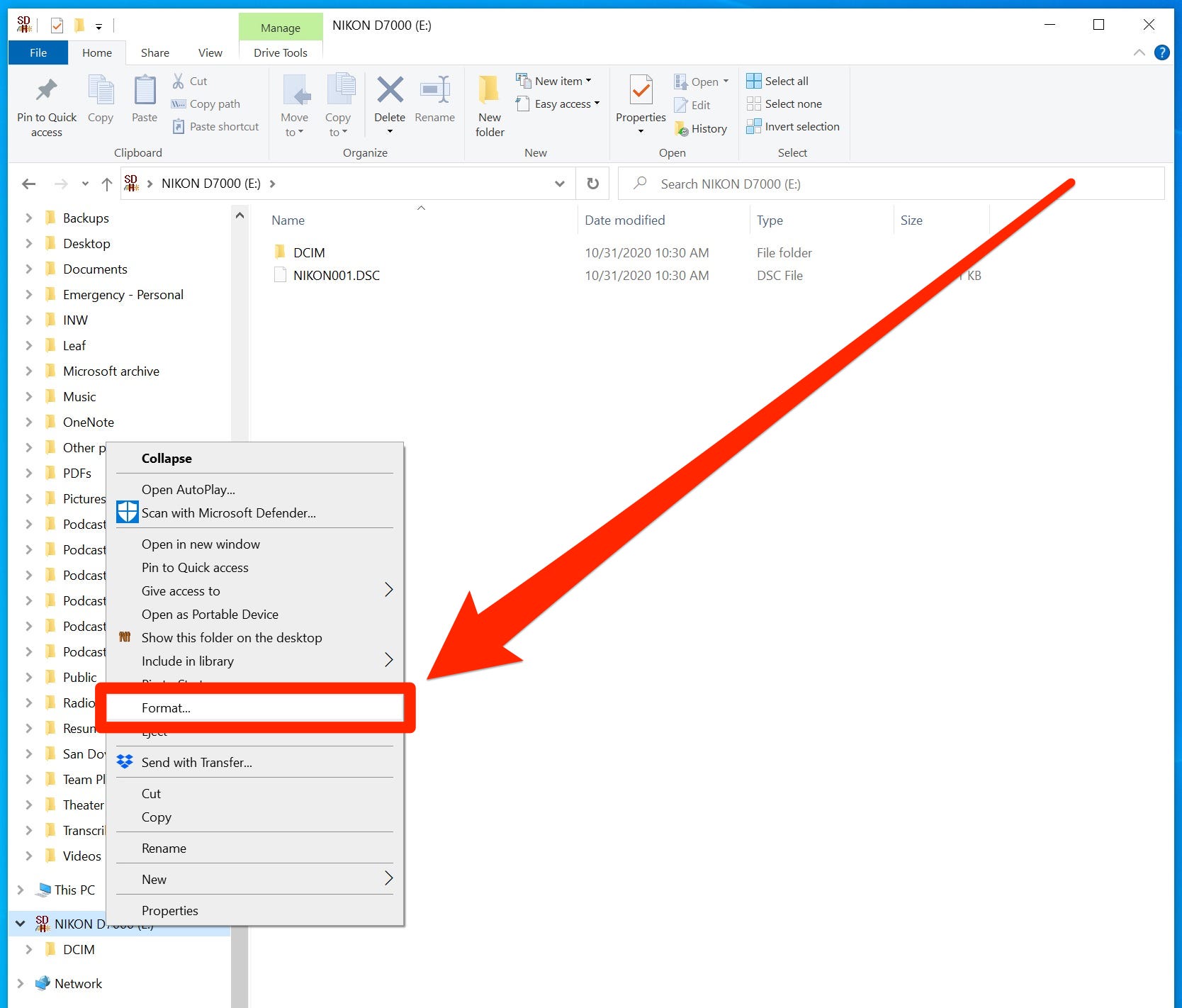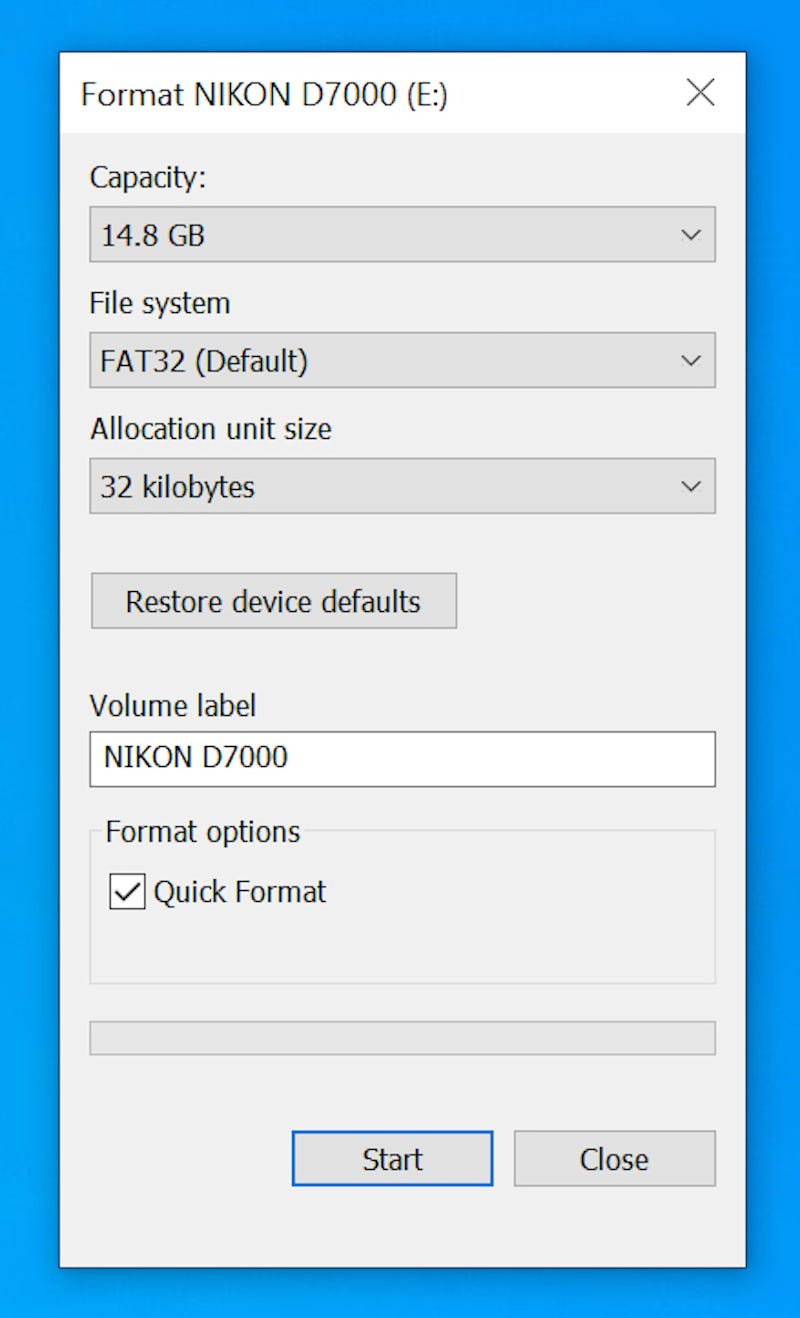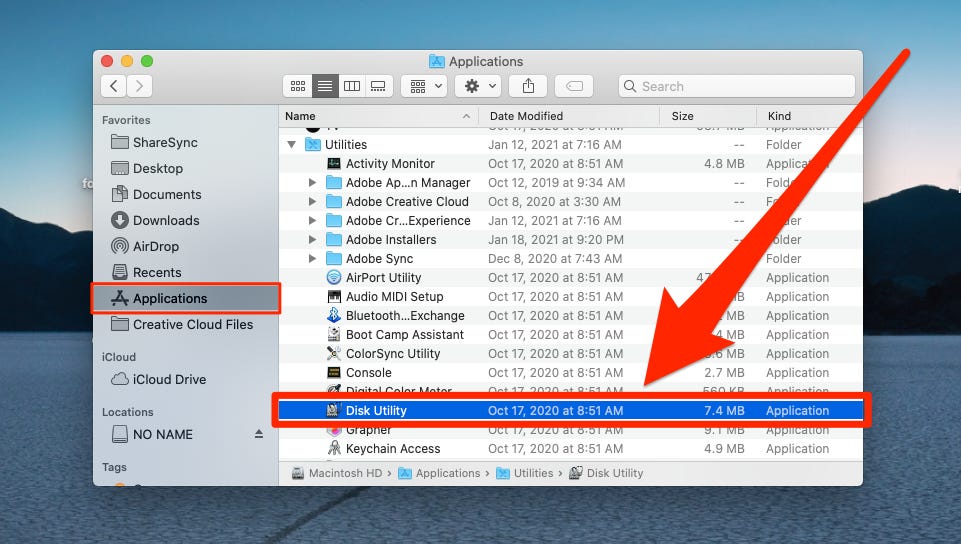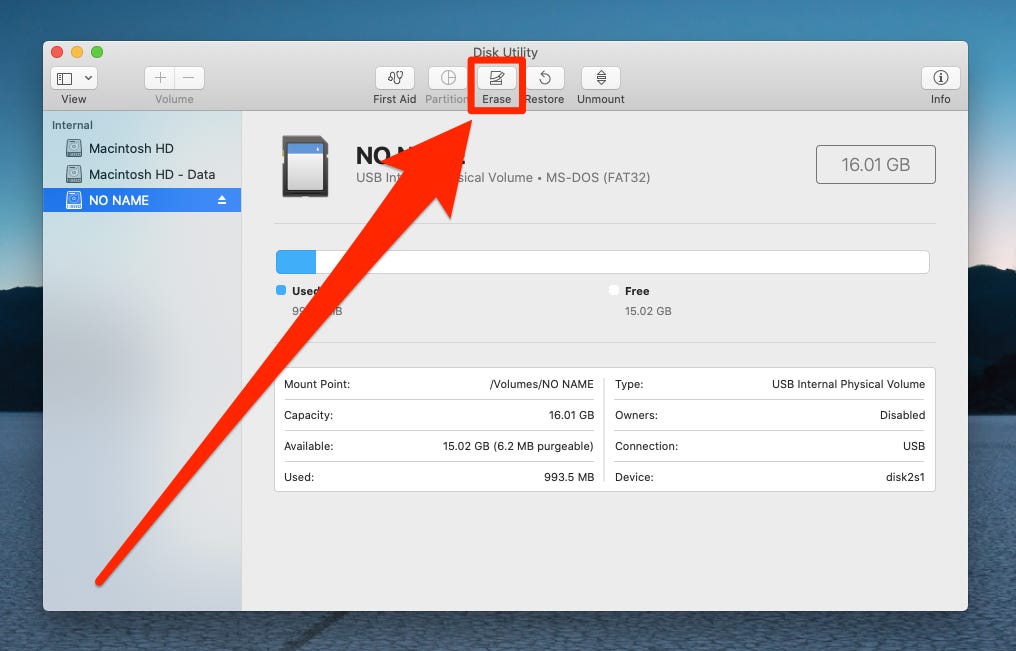افزایش میزان فضای ذخیرهسازی، یکی از مهمترین تغییرات در نسل جدید گوشیهای هوشمند در طی سالهای اخیر بوده است.
اقدامیکه باعث شده تا کاربران، کمتر به سراغ حافظههای جانبی همچون کارتهای SD بروند و به همان فضایی که در گوشیها تعبیه شده، اکتفا کنند. در این بین، برخی از کاربران همچنان به استفاده از کارتهای حافظه SD عادت دارند و بخش زیادی از اطلاعات خود را در آن ذخیره میکنند.
اما شاید در مواقعی، کاربر بخواهد هرآنچه را که در این فضای ذخیرهسازی دارد، پاک کند. اینجاست که میتوان به جای حذف تک تک فایلها، روشهای دیگری را انتخاب کرد تا هیچ رد و نشانهای از فایلهای قدیمیحتی به صورت فایلهای پنهان هم روی حافظه باقی نماند.
بهترین راه، فرمت کردن کارت حافظه SD است. با این کار، تمامیاطلاعات پاک خواهند شد و میتوان از حداکثر فضای موجود در آن برای استفاده مجدد، بهره برد. در ادامه قصد داریم تا به نحوه فرمت کردن کارت SD در سیستمهای ویندوز و مک و همچنین مواقعی که فرمت کردن جواب نمیدهد، اشاره کنیم.
فرمت کارت حافظه SD در ویندوز
- کارت خود را درون درگاه کارت حافظه SD کامپیوتر خود قرار دهید. اگر این درگاه در سیستم شما وجود ندارد، میتوانید از یک آداپور USB یا کارت ریدر که به یک درگاه SD مجهز شده، استفاده کنید
- یک پوشه را در سیستم خود باز کنید و در سمت چپ صفحه، کارت حافظه SD را پیدا کنید. احتمالا در قسمت پایینی لیستهارد درایوها جای میگیرد
- روی آن راست کلیک کرده و گزینه Format را انتخاب کنید
- در اینجا شما میتوانید فایل سیستم یا نام درایو را در صورت تمایل تغییر تغییر دهید. اما کمتر کسی این تغییرات را اعمال میکند. برای شروع فرآیند فرمت، گزینه Start را انتخاب کنید
- در کادر پیامی که نمایش داده میشود، روی OK کلیک کنید تا هرآنچه را که روی این حافظه دارید، حذف کنید
فرمت کردن کارت حافظه SD در مک
- کارت خود را درون درگاه کارت حافظه SD مک خود قرار دهید. اگر این درگاه در سیستم شما وجود ندارد، میتوانید از یک آداپور USB یا کارت ریدر که به یک درگاه SD مجهز شده، استفاده کنید
- فایندر را اجرا کنید (از طریق باز کردن هر پوشهای قابل دسترسی است). سپس روی Applications در لیستی که در سمت چپ قرار گرفته، کلیک کنید
- سپس اپلیکیشن Disk Utility را انتخاب و باز کنید
- در صفحه نویگیشن، کارت حافظه SD را پیدا کرده و روی آن کلیک کنید (سمت چپ نمایشگر)
- در قسمت بالایی پنجره، گزینه Erase را انتخاب کنید
- در پنچره پاپآپ ظاهرشده، میتوانید فایل سیستم و نام درایو را در صورت تمایل تغییر دهید. اما اغلب توصیه میشود که تغییری در تنظیمات پیشفرض اعمال نشود. در نهایت باید Erase را انتخاب کرد تا همه اطلاعات روی کارت SD حذف شوند
اما در برخی از مواقع، ممکن است کارت حافظه SD در حالت «Write-protected» باشد که در این صورت، اصلاح و تغییر در محتویات کارت امکانپذیر نخواهد بود. اگر بعد از اقدام به فرمت کارت حافظه SD، پیامیمبنی بر اینکه چنین دستوری قابل اجرا نیست و کارت حافظه در حالت Write-protected است؛ بدین معنی که دکمه مربوط به آن روی کارت، در حالت Locked قرار دارد.
برای رفع این حالت، میبایست کارت را از دستگاه خارج کرده و دکمه کوچکی (سوییچی) را که روی کارت SD برای این منظور تعبیه شده، به سمت مخالف آن تغییر داده و دوباره کارت را به سیستم وارد کنید.